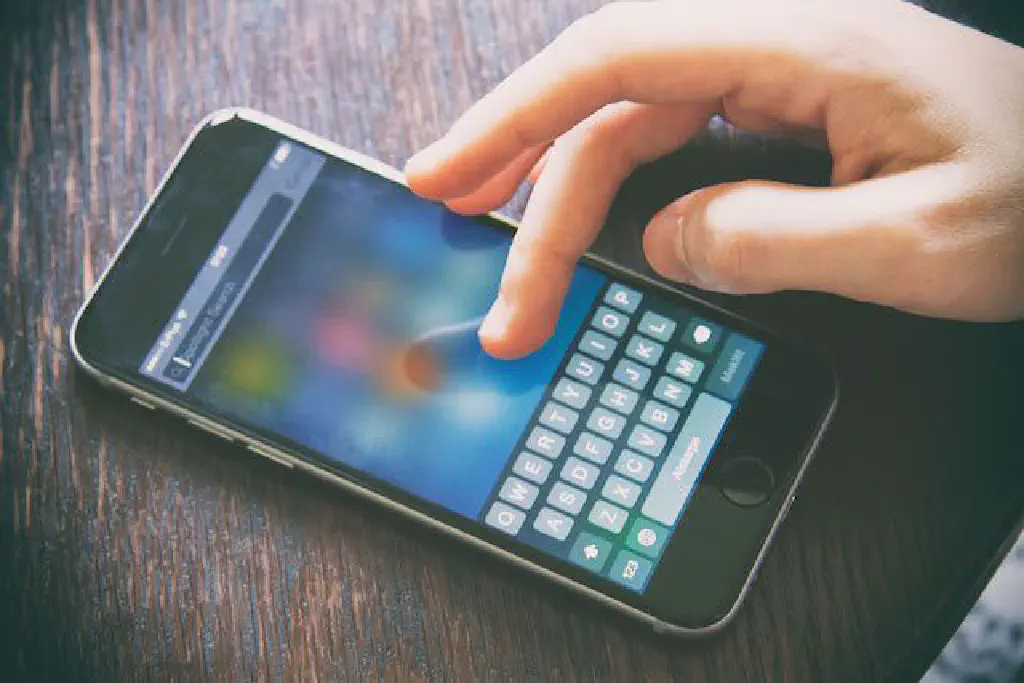
iPhoneのキーボードはiOSのアップデートの都度、地味に便利になっています。iPhoneのキーボードを使いこなせば、文章入力のスピードがますますアップすることは間違いありません。ぜひ使いこなしてみてください。
iPhoneのキーボードの便利な使い方
ここではiPhoneのキーボードの便利な使い方をご紹介します。知ってるよ、という使い方も多々あるかもしれませんが、最後まで目を通していただければと思います。
音声入力を無効にする
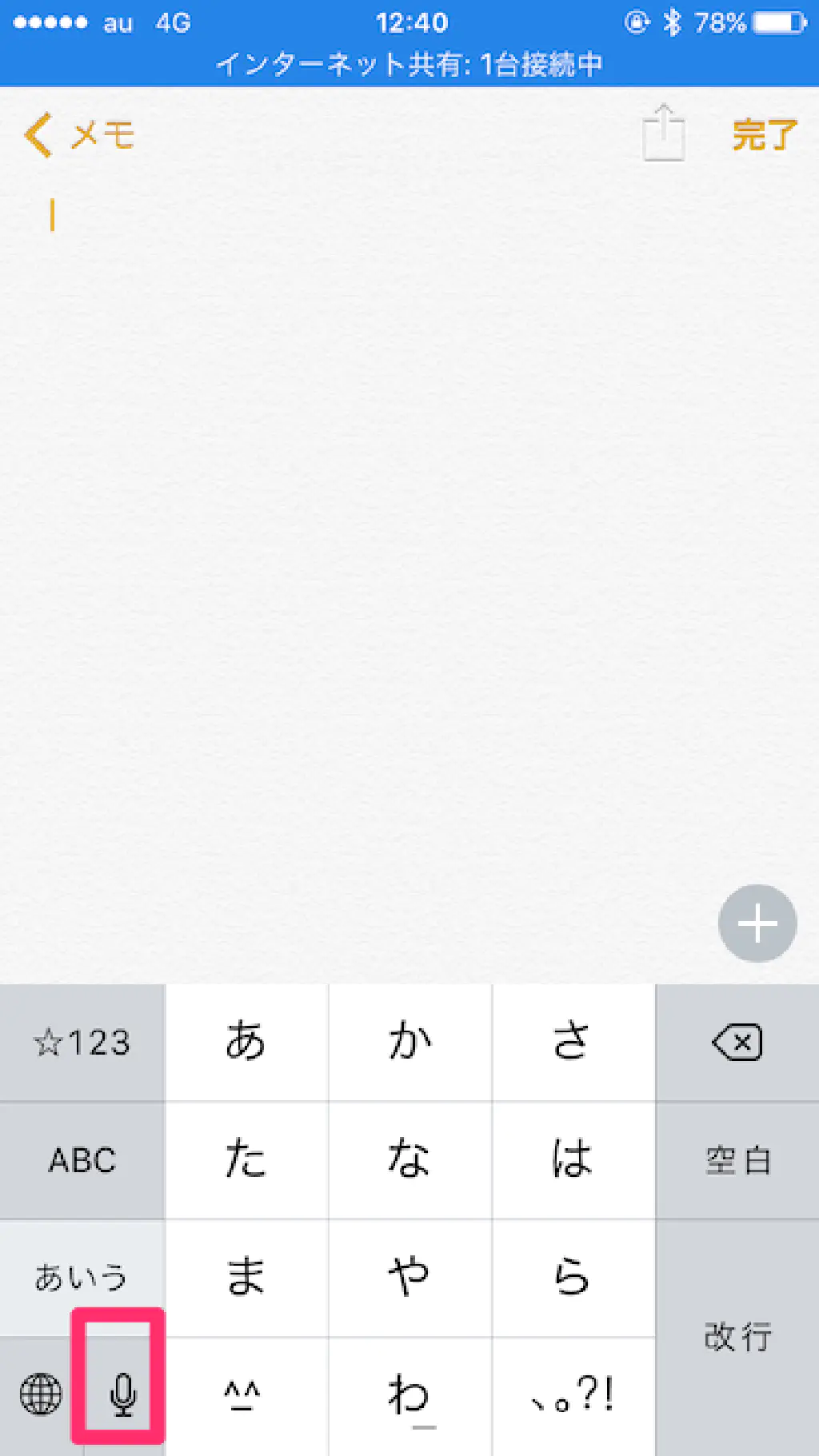
かなモードの状態でキーボードを切り替えようとして、地球儀マークをタップするつもりが、誤って音声入力ボタンをタップしようとしたことはありませんか?音声入力も時に便利ではありますが、音声入力を使用しない場合は、オフにしてしまいましょう。
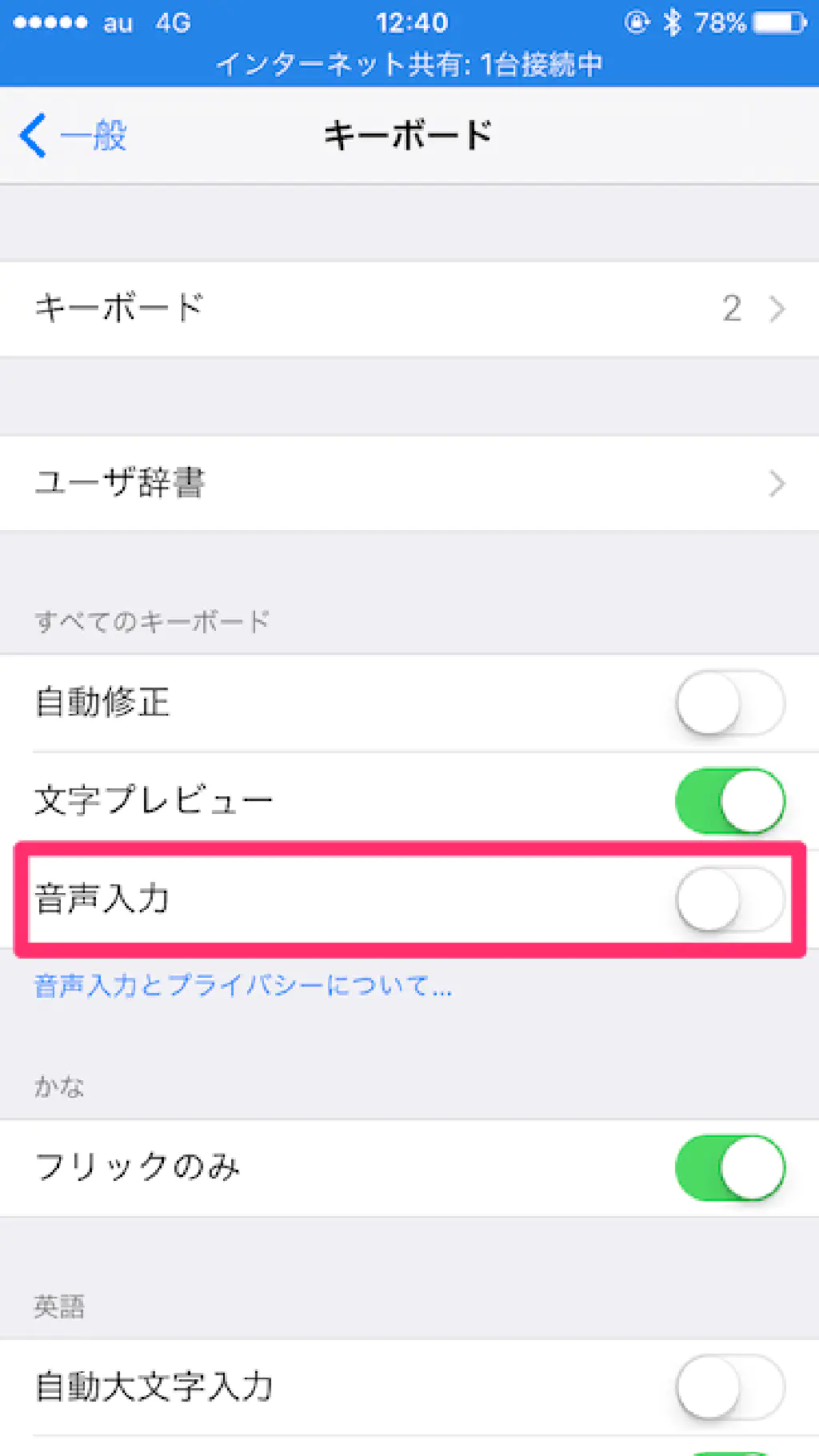
音声入力をオフにするためには、**「設定」→「一般」→「キーボード」**の「音声入力」をオフにします。
CapsLockを使用する
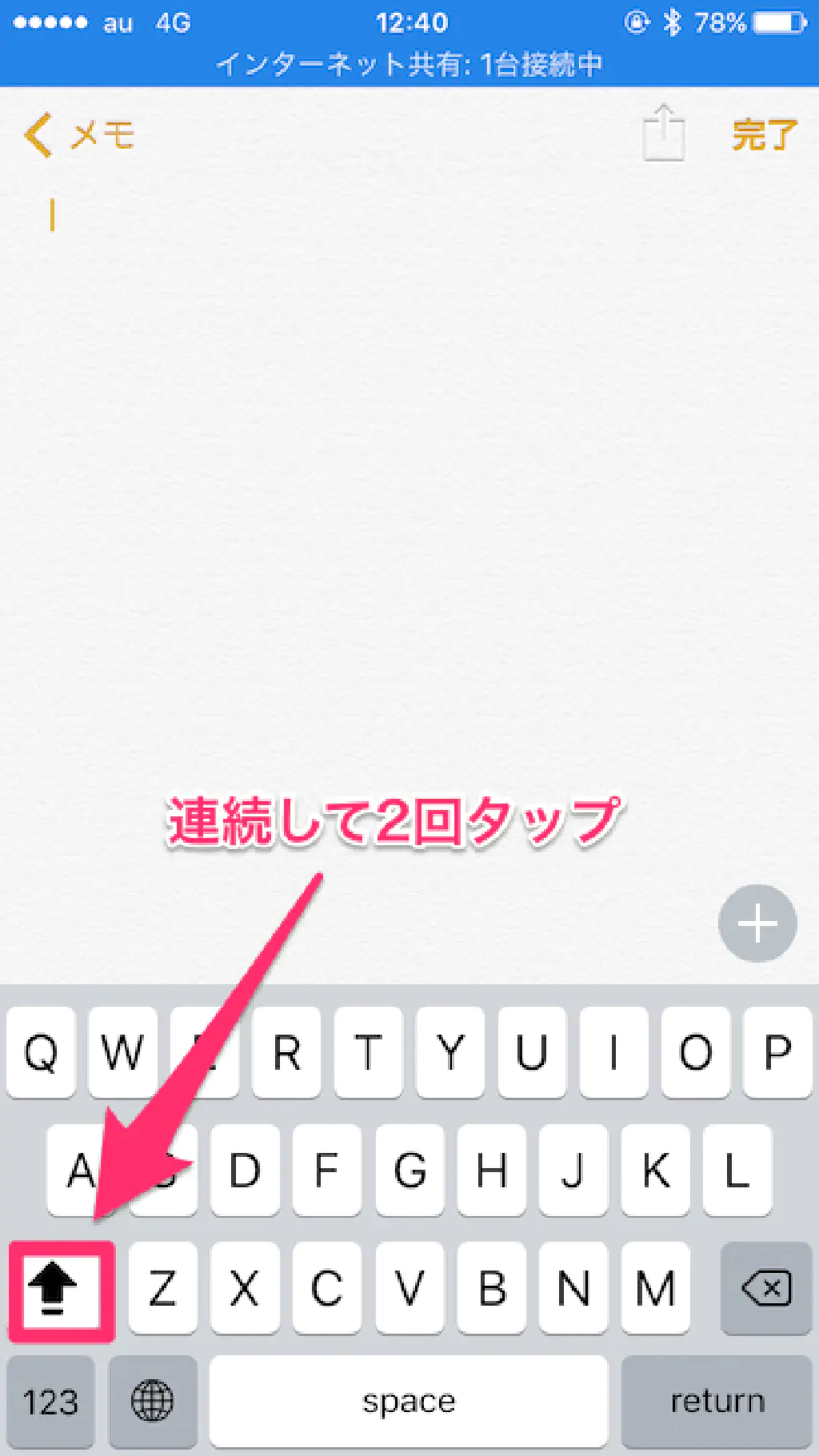
連続して英字大文字を入力したい場合、都度CapsLockボタンをタップしていませんか?英字大文字を連続して入力したい場合は、CapsLockボタンを2回連続してタップします。
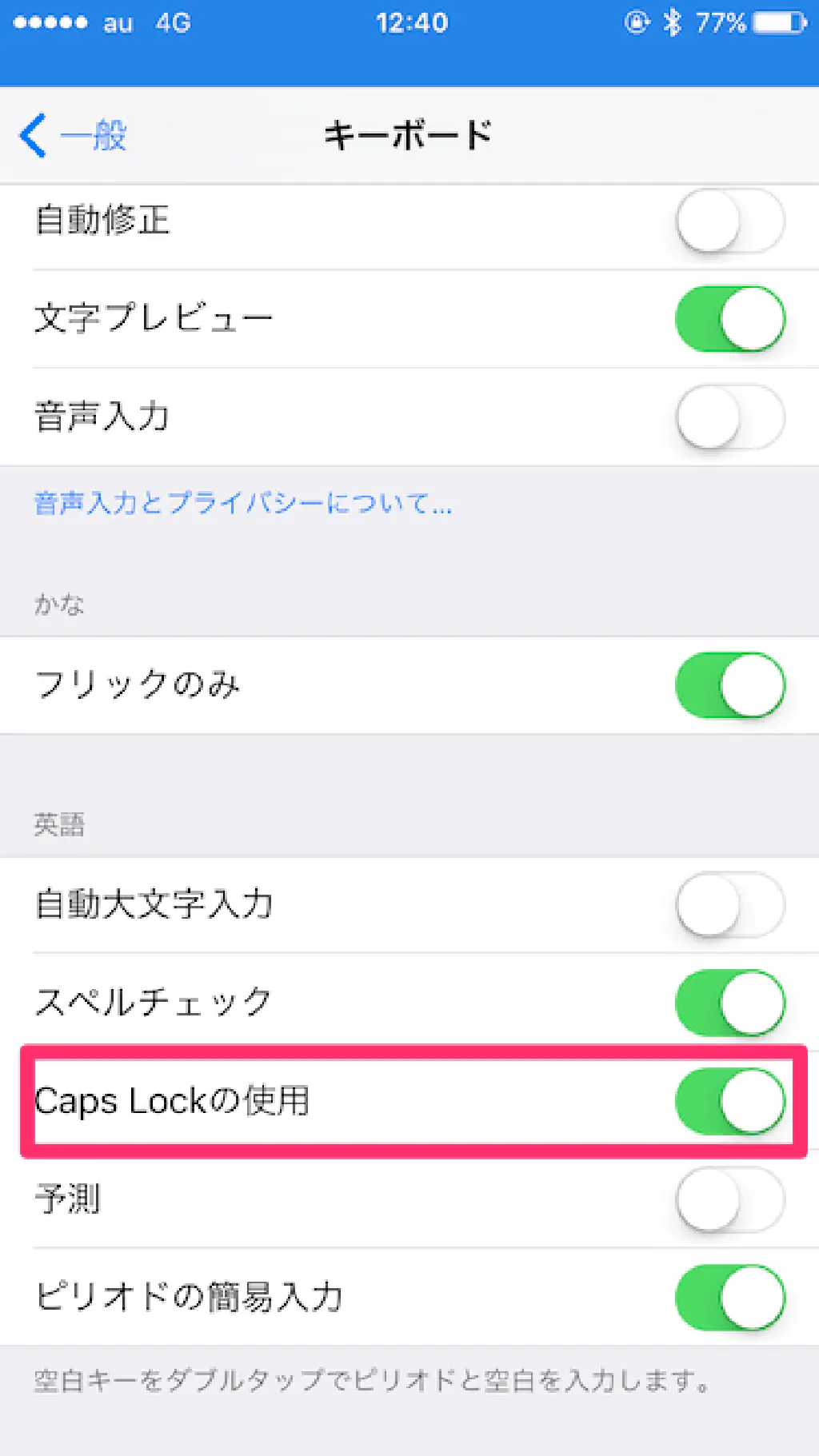
この機能を有効にするためには、あらかじめ設定で有効にしておく必要があります。**「設定」→「一般」→「キーボード」**の「CapsLockの使用」をオンにしておきます。
スペースキーを2回タップして「.」(ピリオド)を入力する
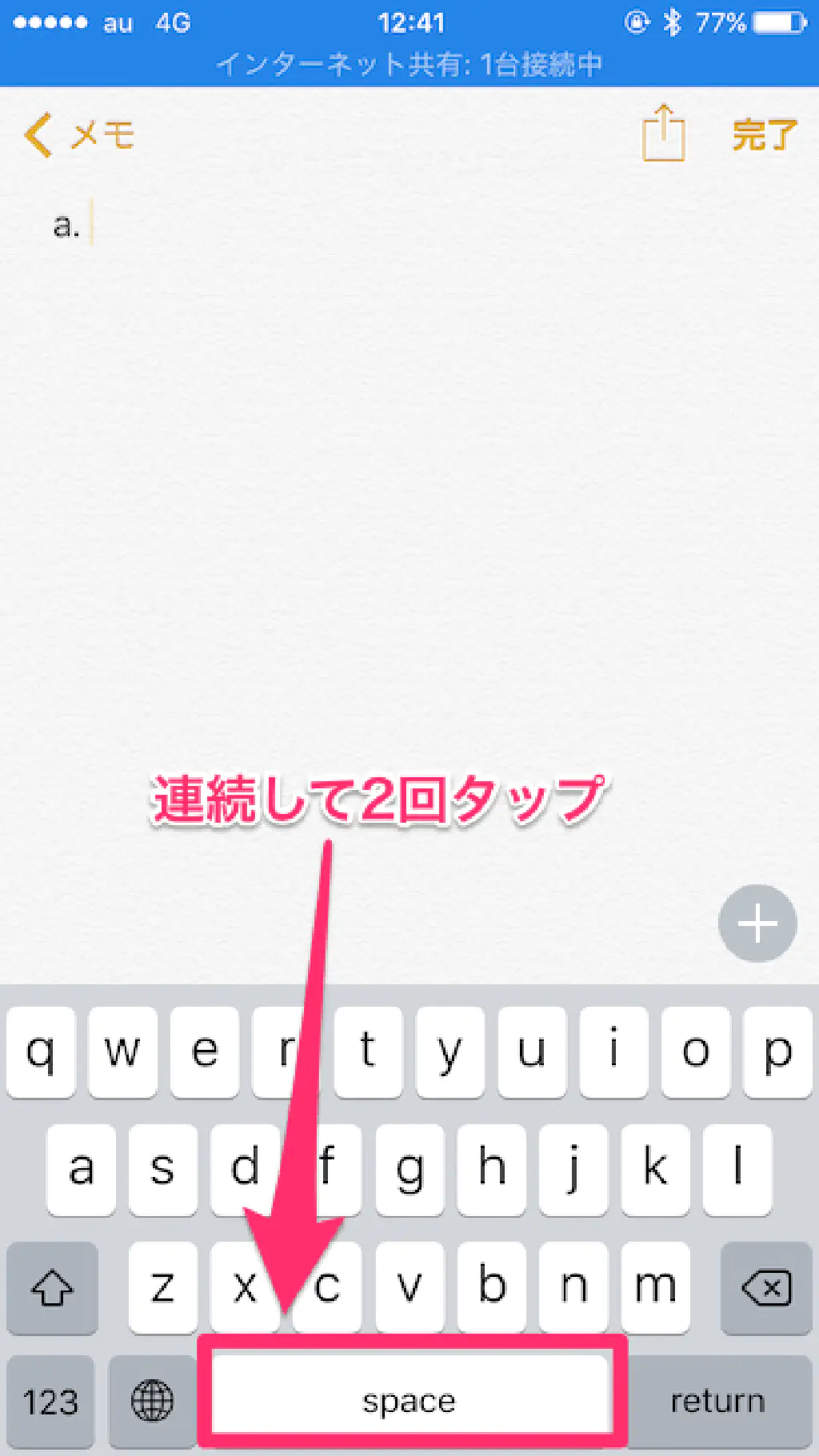
英字の文章や、メールアドレスの入力等で「.」(ピリオド)を入力したい場合は、英字キーボードのスペースキーを2回連続してタップすることで簡単に入力できます。
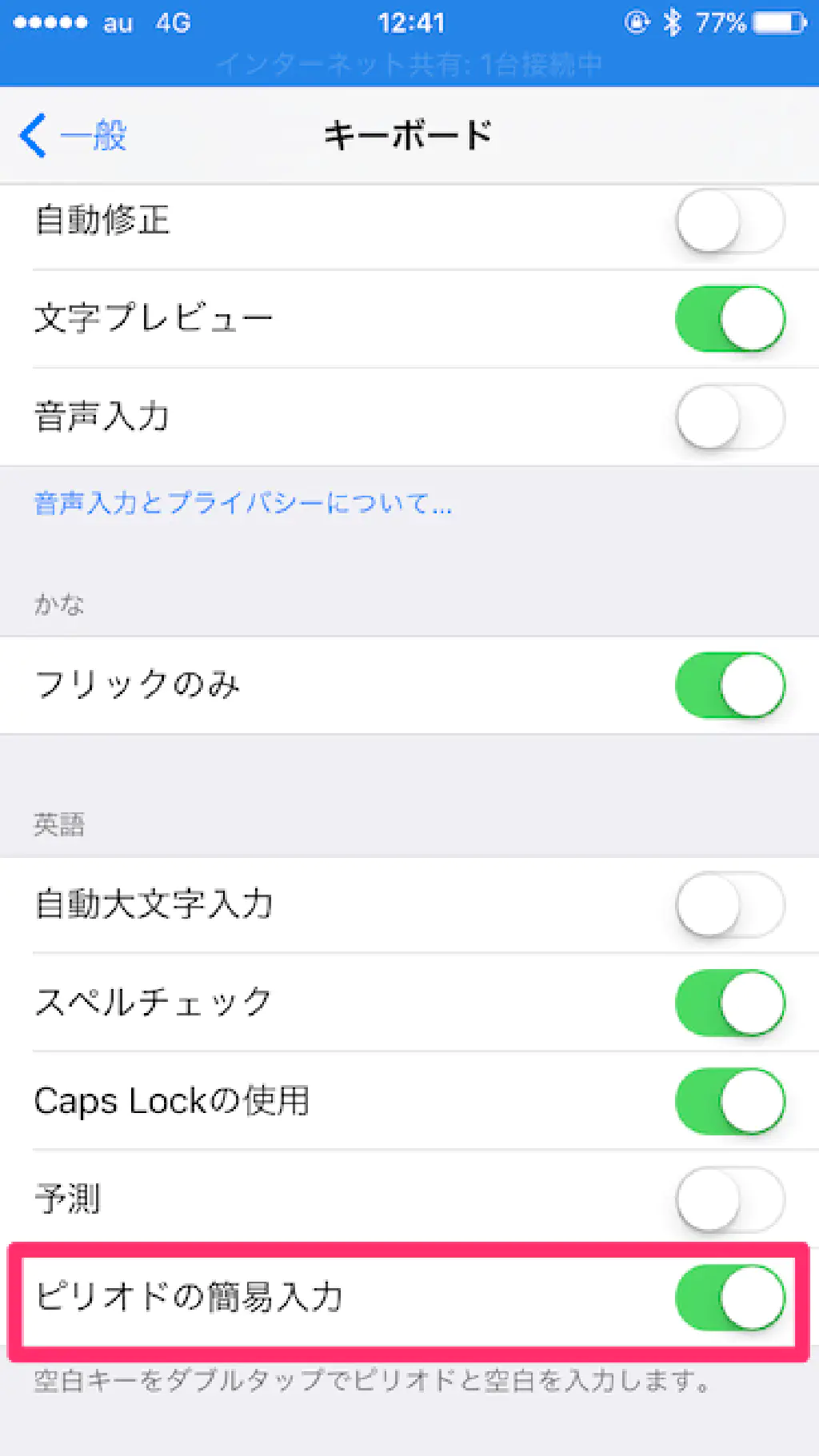
この機能を有効にするためには、あらかじめ設定で有効にしておく必要があります。**「設定」→「一般」→「キーボード」**の「ピリオドの簡易入力」をオンにしておきましょう。
かな文字を連続して入力する
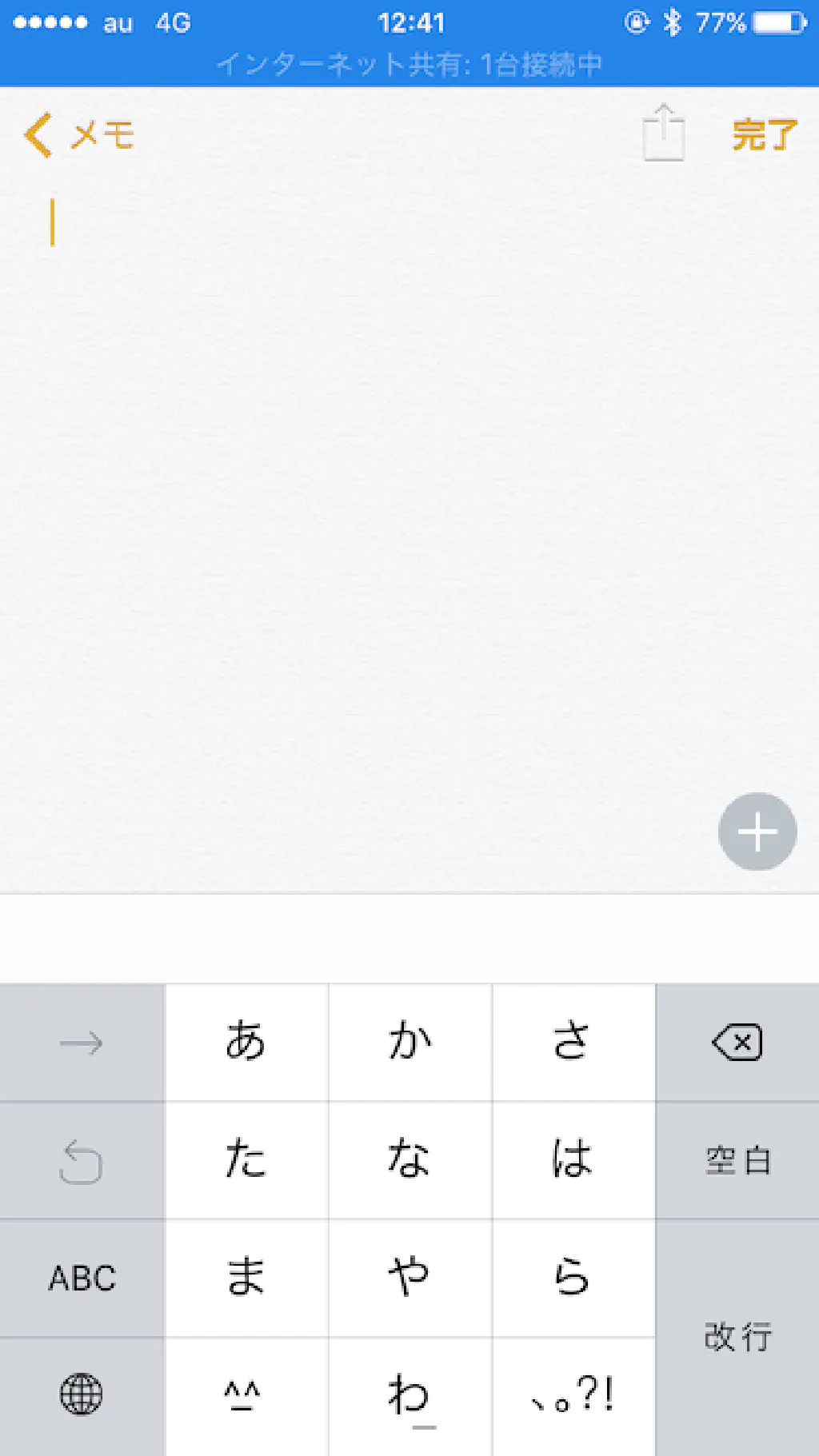
たとえば、「ああああ」など同じ文字を連続して入力したい場合は、「あ」→「確定」、「あ」→「確定」のように入力していませんか?デフォルトのフリック入力では、「あ」を連続してタップすると、「あ」→「い」→「う」→「え」→「お」となりますが、連続して同じ文字を入力する方法があります。
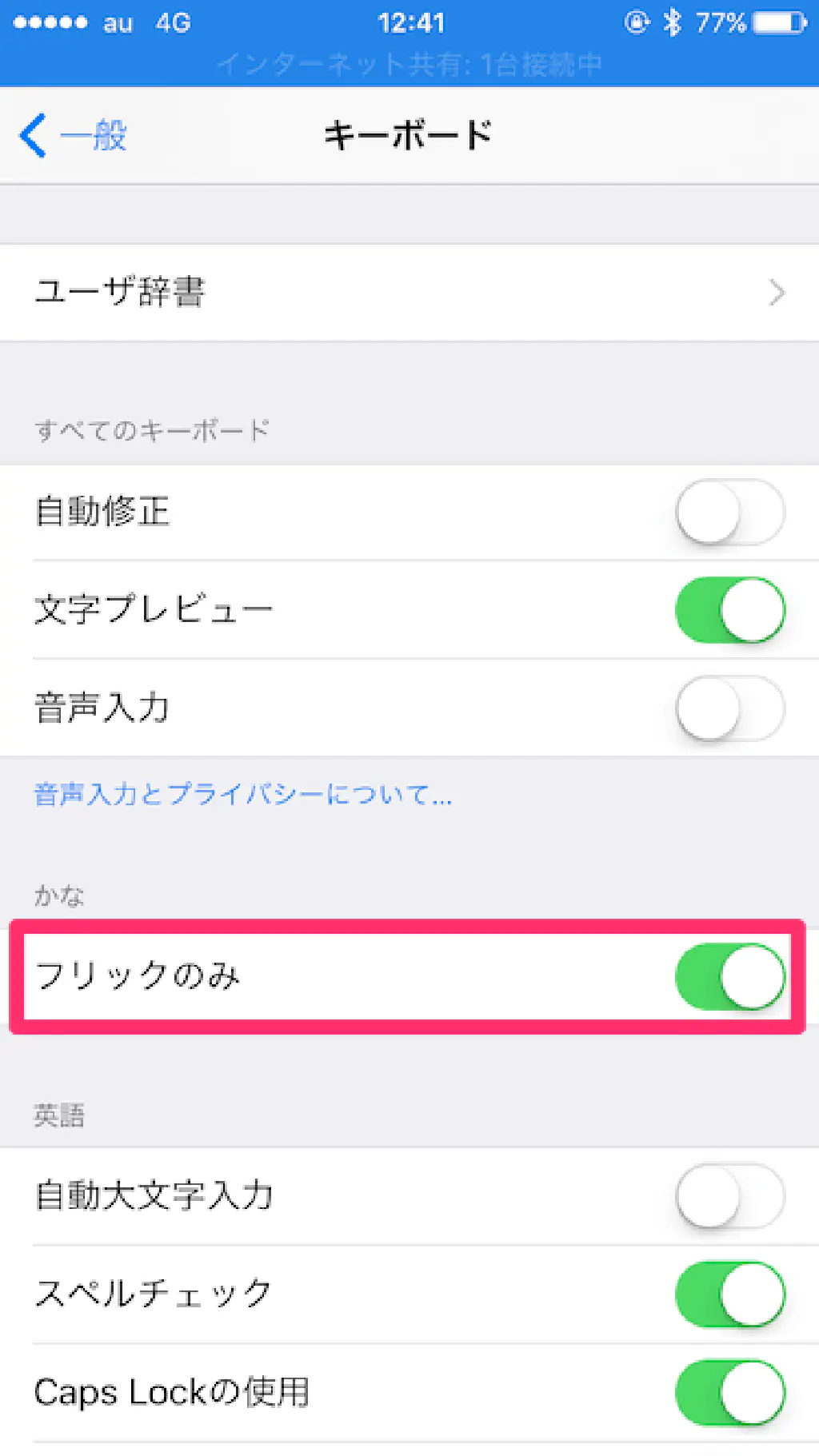
**「設定」→「一般」→「キーボード」**の「フリックのみ」をオンにしておくと、「あ」を連続してタップした場合においても、「あ」→「い」→「う」→「え」→「お」のように変換されるのではなく、「ああああ」と連続して同じ文字を入力できます。
鉤括弧(「」)を簡単に入力する
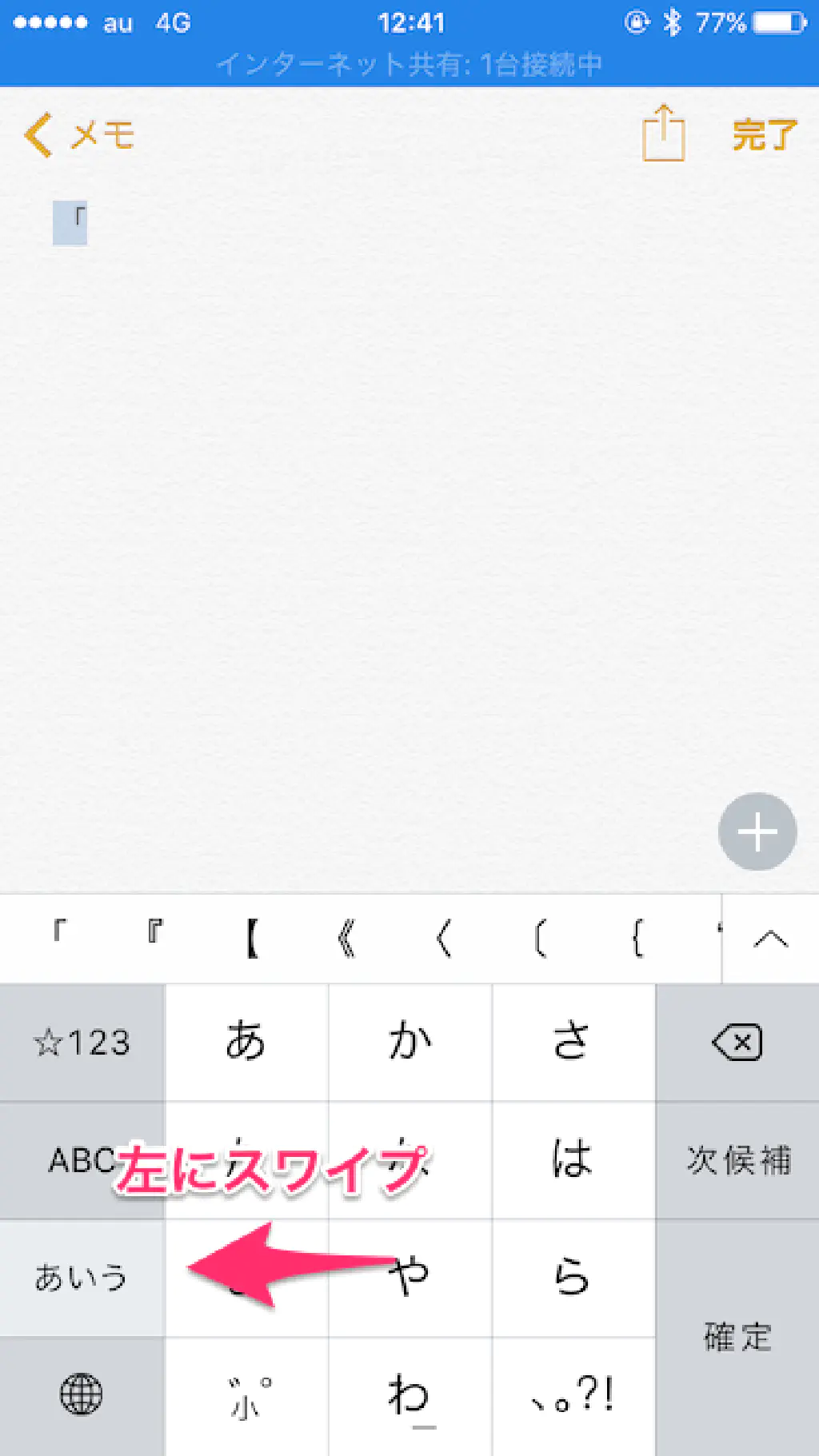
日本語文章の入力中に困るのが記号の入力です。とくに、鉤括弧(「」)は日本語文章でも多用することが多いのですが、わざわざキーボードを切り替えて入力するのは面倒です。しかし、iOSのバージョンアップにより、もっと簡単に記号を入力することができるようになりました。
たとえば、鉤括弧(「」)を入力したい場合は、日本語キーボードで、**「や」**を左にスワイプします。これだけで鉤括弧やその他の記号を簡単に入力することができるようになります。
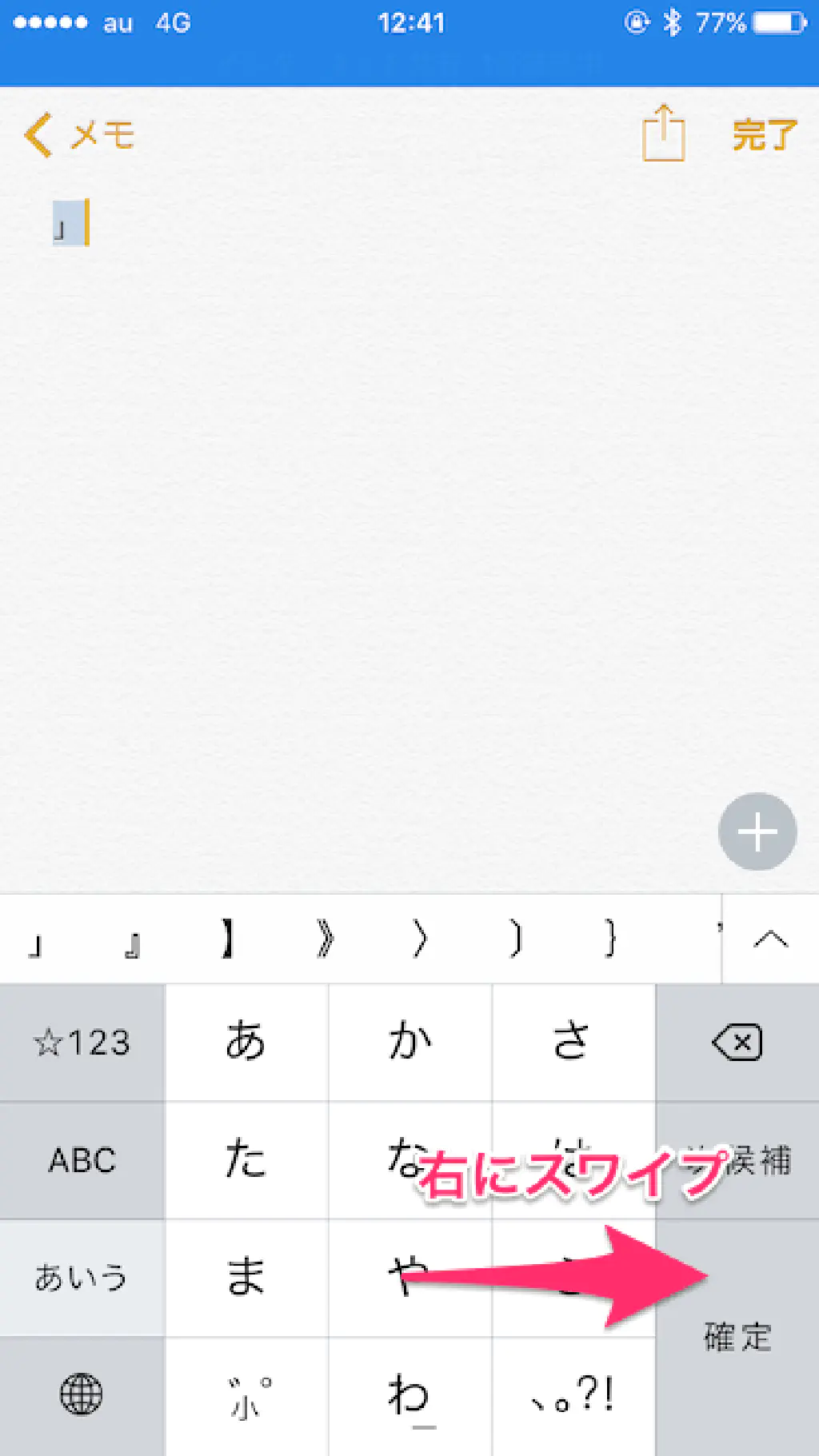
同じく**「や」**を右にスワイプすることで括弧を閉じることもできます。
3点リーダー(…)を簡単に入力する
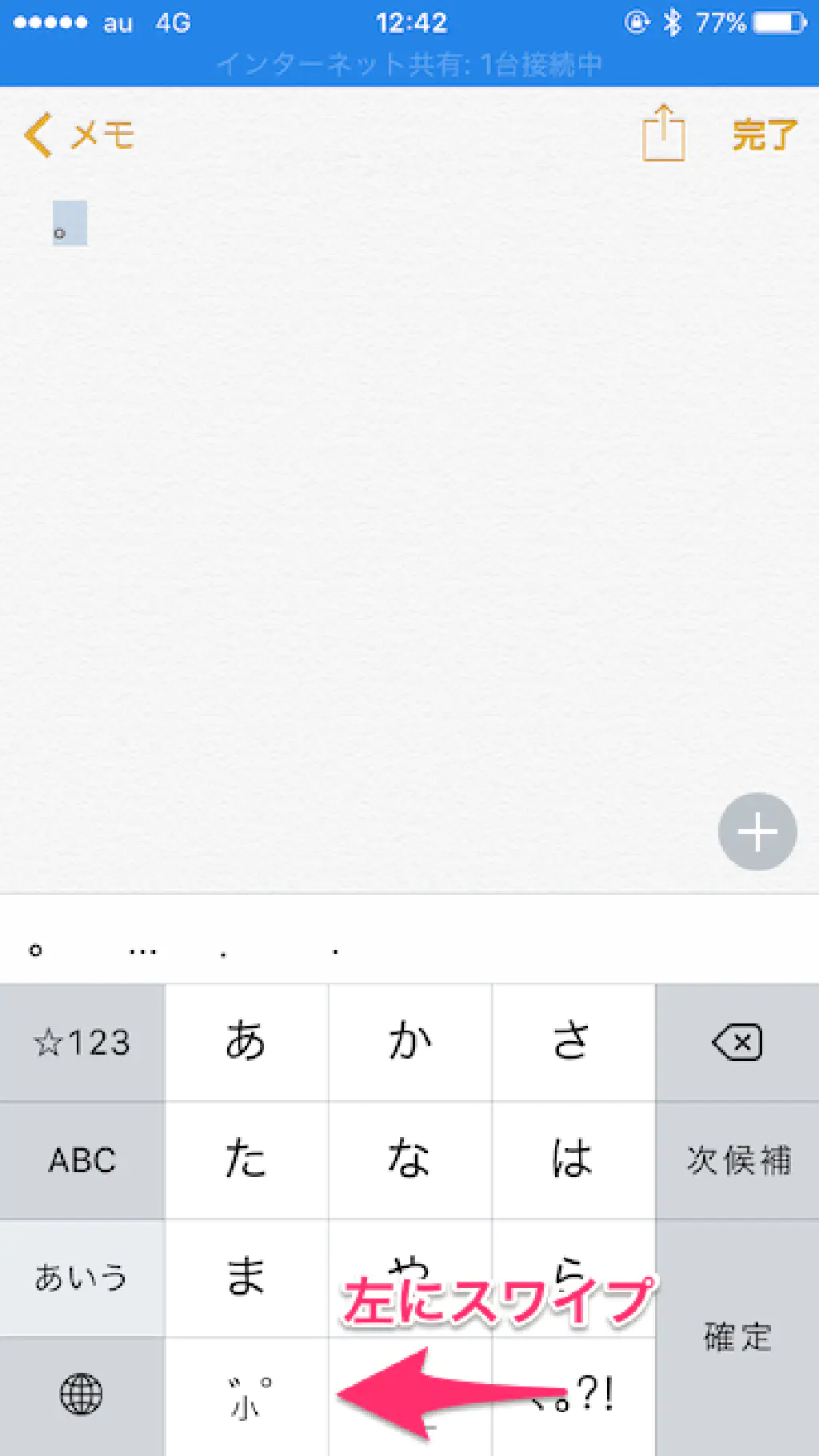
3点リーダー(…)も簡単に入力できます。右下の記号を左にスワイプすることで3点リーダー(…)やピリオド(.)を入力できます。
〜を簡単に入力する
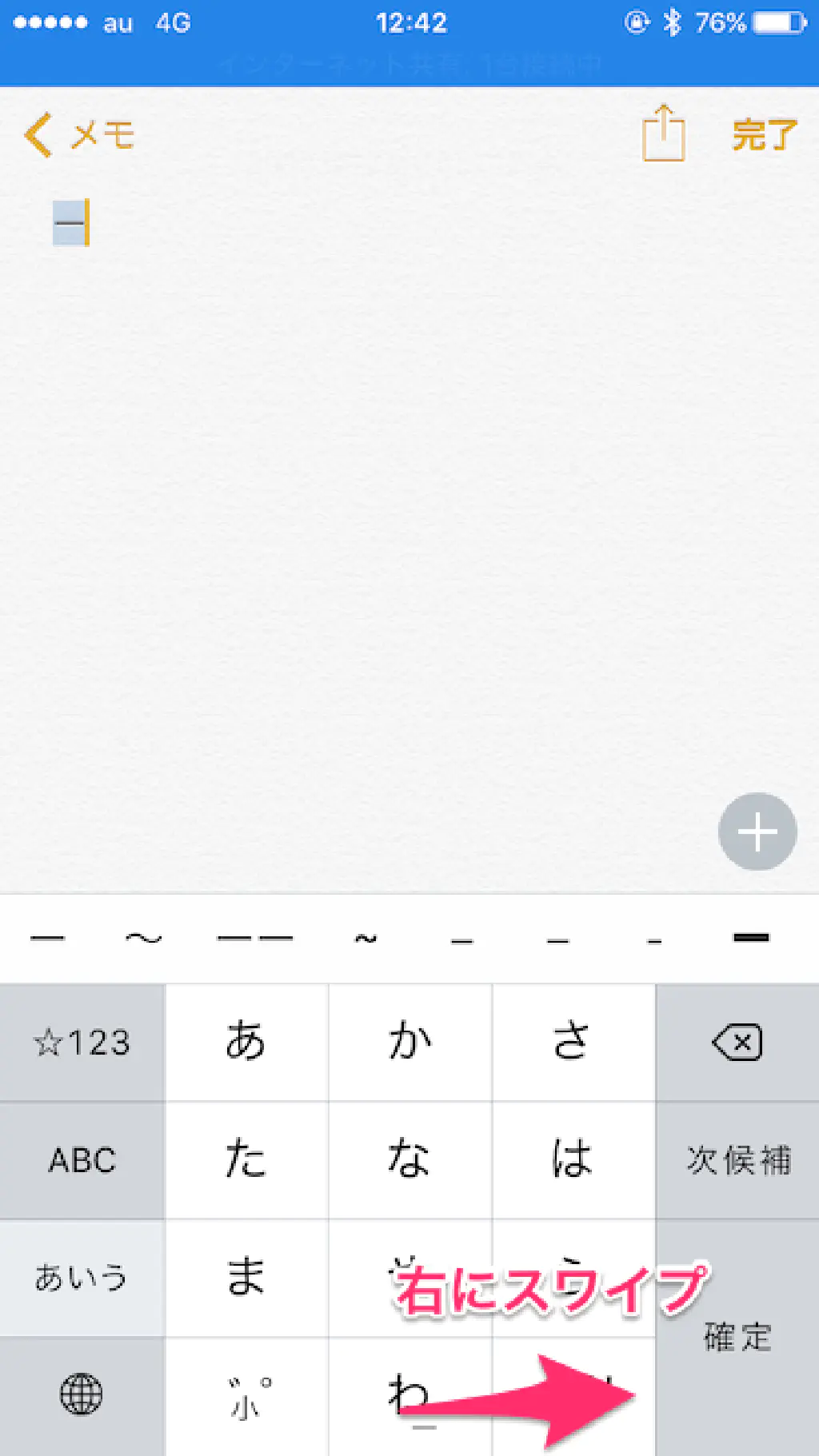
日本語文章でよく使う記号の代表格として「〜」がありますが、この記号も日本語キーボードから簡単に入力できます。「わ」を右にスワイプしてみてください。ハイフン(-)や〜を入力できます。
キーボードを切り替えることなく文字を入力する
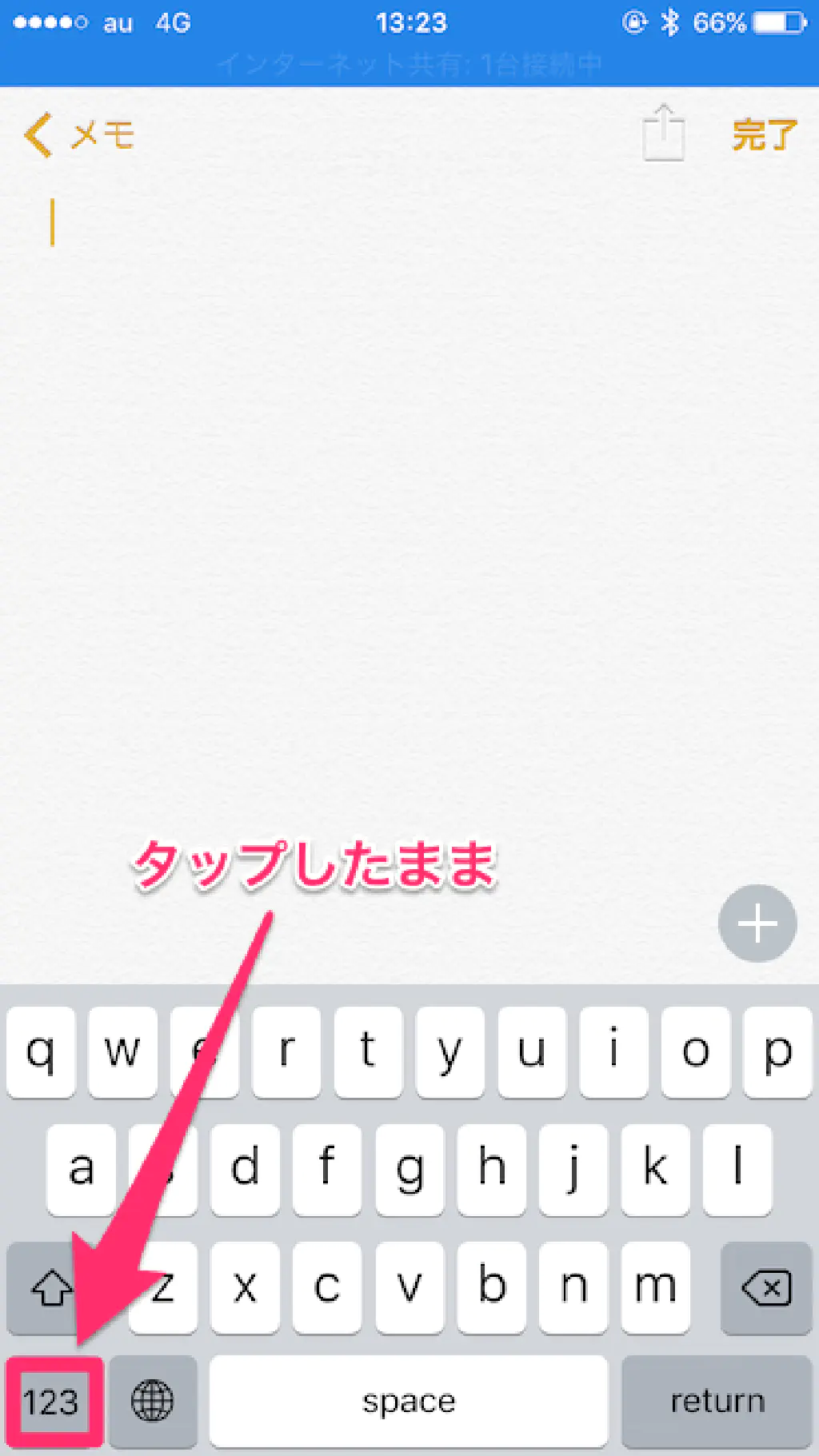
たとえば、英語キーボードで文章を入力中に、数字が入力したくなった場合は、「123」ボタンのタップでキーボードを切り替えていませんか。連続して英字を入力したい場合に、わざわざ「123」ボタンにより記号モードに切り替えるのは不便です。そんな時は、「123」ボタンをタップしたままにします。
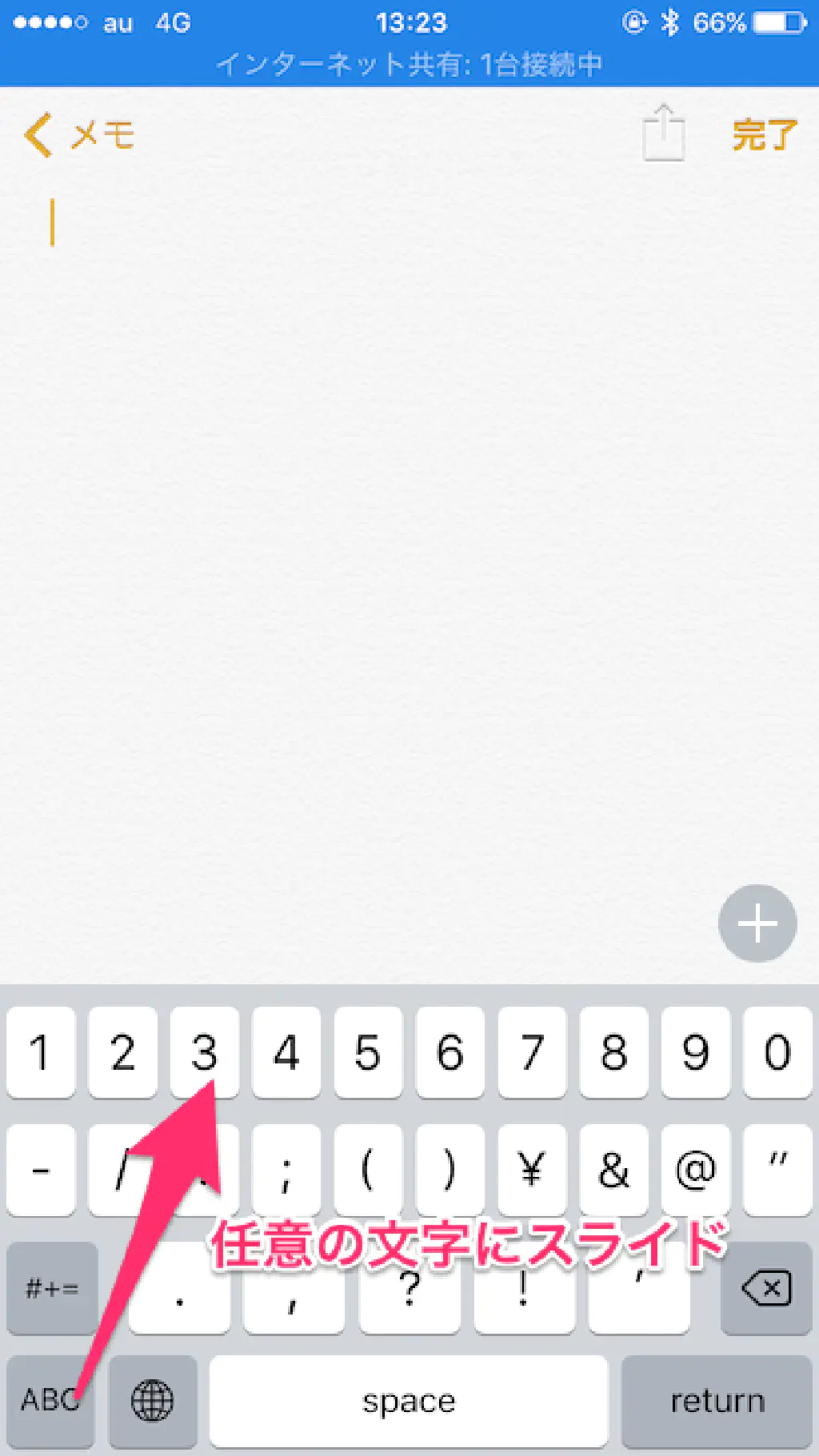
すると、記号モードに自動的に変更されるので、指を離さずそのまま任意の文字にスライドさせます。ここでは数字の「3」にしました。
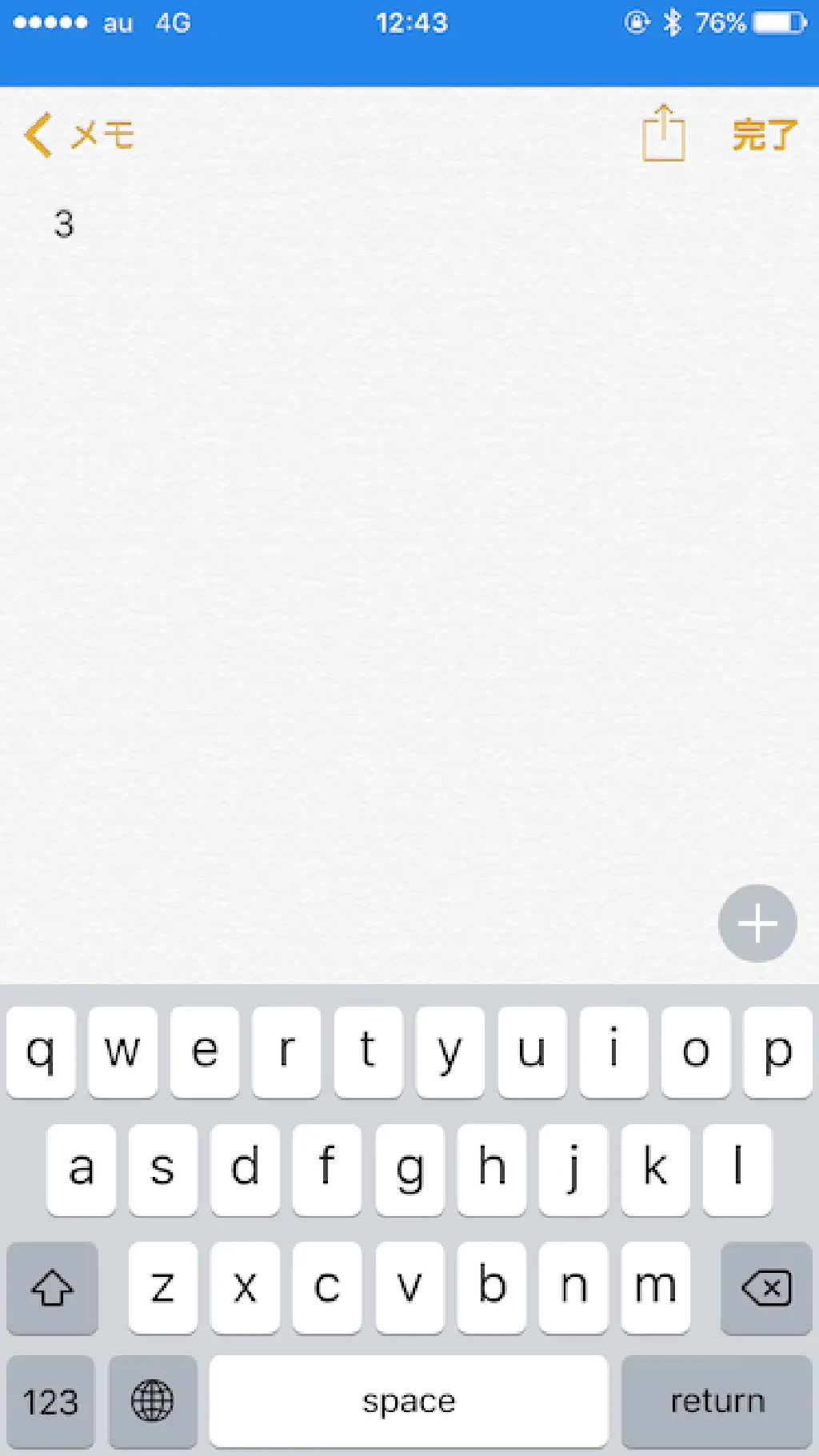
そうすることで、数字の「3」が入力された状態でキーボードを英語キーボードから切り替えることなく、記号を入力することができました。慣れると非常に便利ですので、ぜひ使えるようになっておきたいですね。
「ë」などの特殊文字を入力する
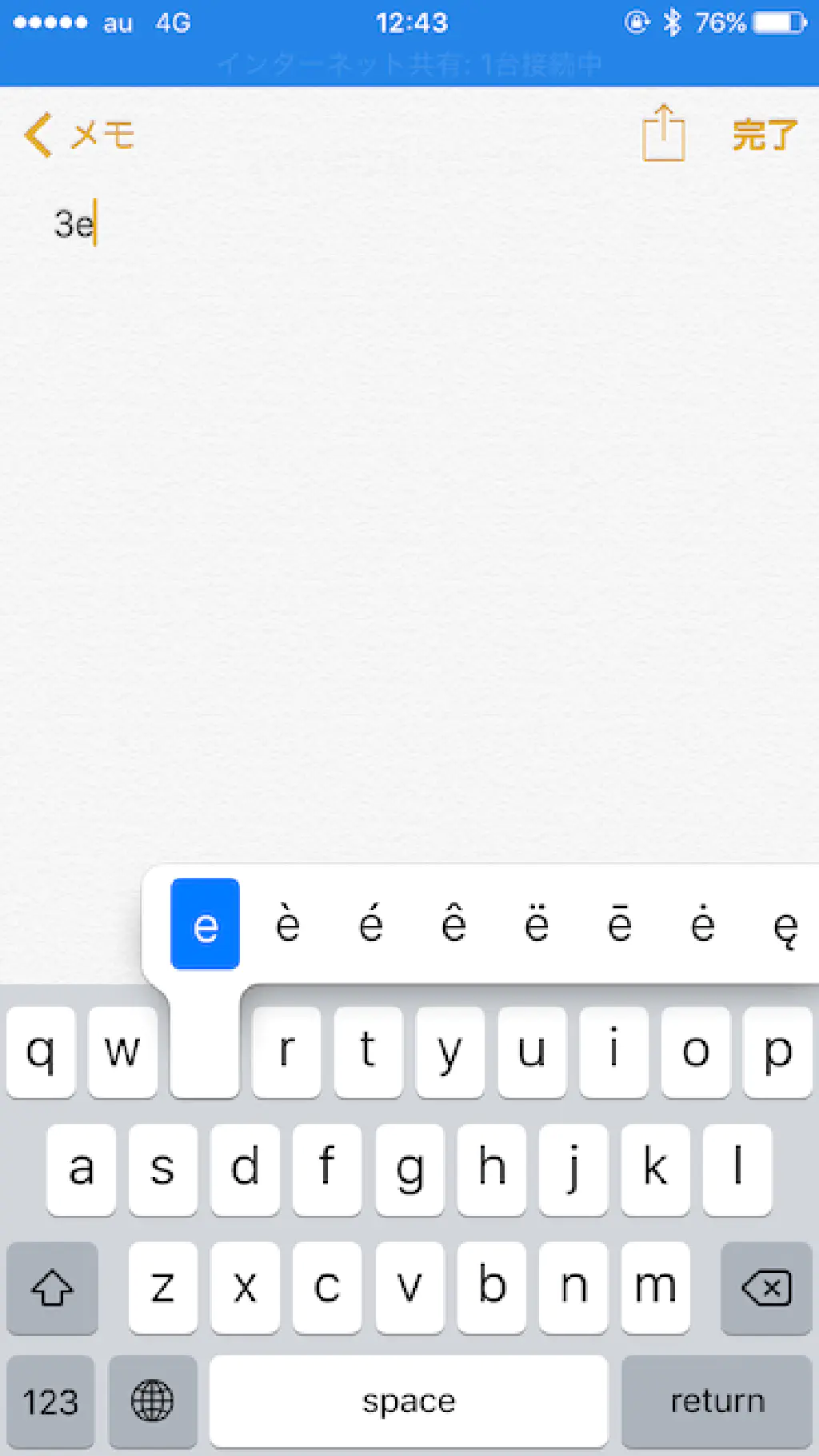
英語以外の外国語を使用する場合、時に特殊記号のついた文字を入力する必要があります。その場合は、英語キーボード上で、特殊文字を入力したい文字をタップし続けると、特殊文字が変換候補として表示されます。
まとめ
iPhoneのキーボードで使えるテクニックをいくつかご紹介しました。その他にもこんな便利な方法を知っているよ、という方がいらっしゃいましたら、ぜひコメント欄、または@おったんまで教えてくださいね。